|
图8中开始复制文件,文件复制完后,安装程序开始初始化Windows配置。然后系统将会自动在15秒后重新启动。重新启动后,出现下图9所示  9  过5分钟后,当提示还需33分钟时将出现如下图10  区域和语言设置选用默认值就可以了,直接点“下一步”按钮,出现如下图11  这里输入你想好的姓名和单位,这里的姓名是你以后注册的用户名,点“下一步”按钮,出现如下图12  如果你没有预先记下产品密钥(安装序列号)就大件事啦!这里输入安装序列号,点“下一步”按钮,出现如下图13  安装程序自动为你创建又长又难看的计算机名称,自己可任意更改,输入两次系统管理员密码,请记住这个密码,Administrator系统管理员在系统中具有最高权限,平时登陆系统不需要这个帐号。接着点“下一步”出现如下图14  日期和时间设置不用讲,选北京时间,点“下一步”出现如下图15 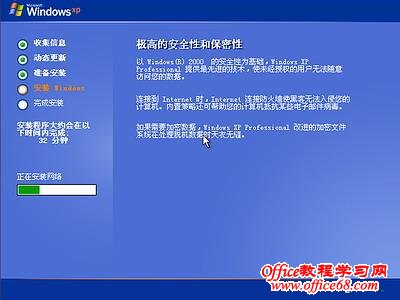 开始安装,复制系统文件、安装网络系统,很快出现如下图16  |